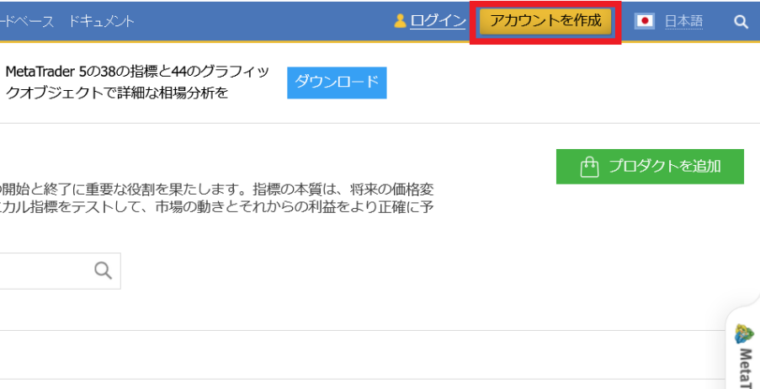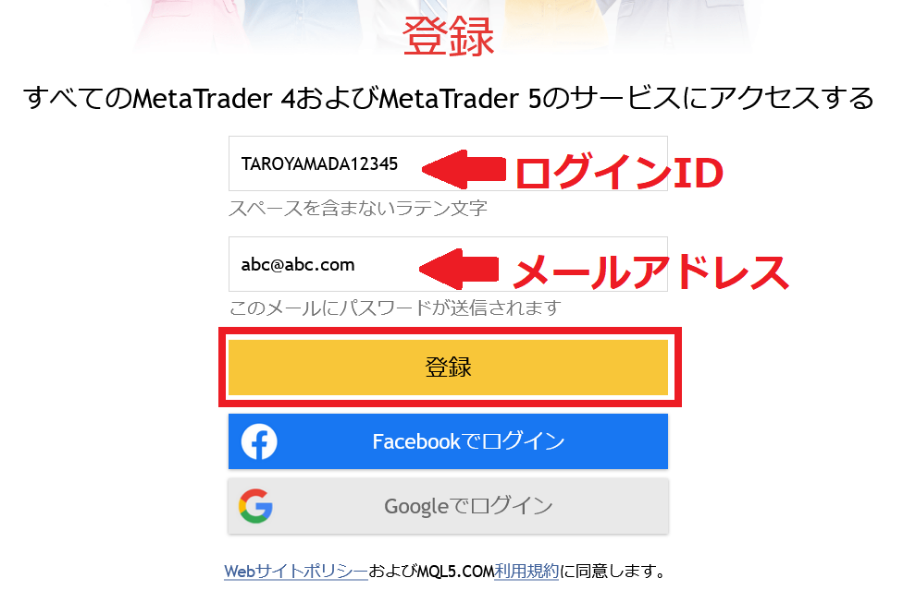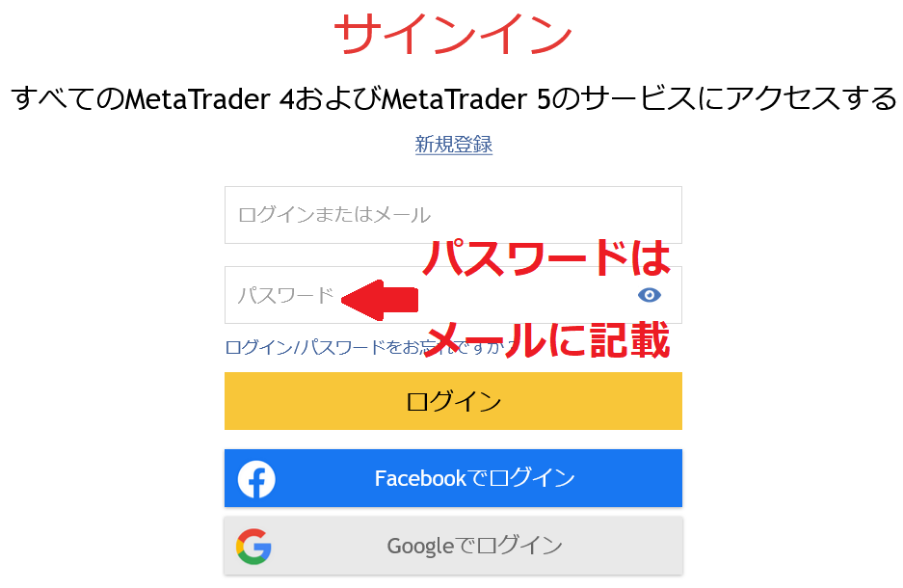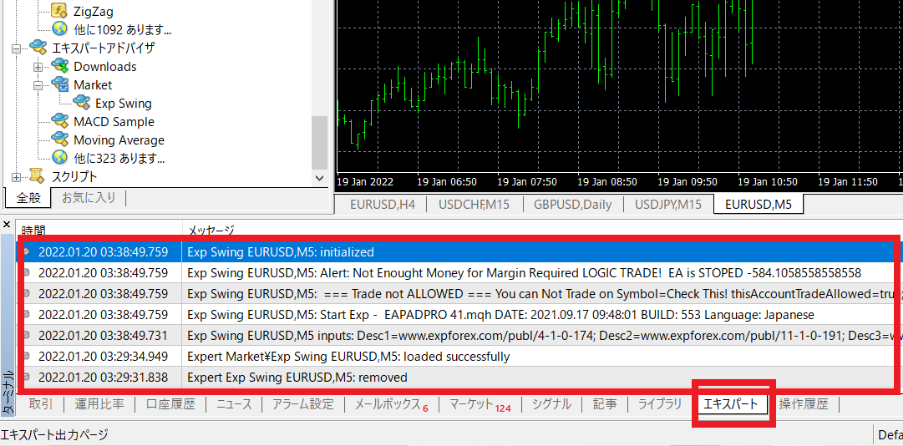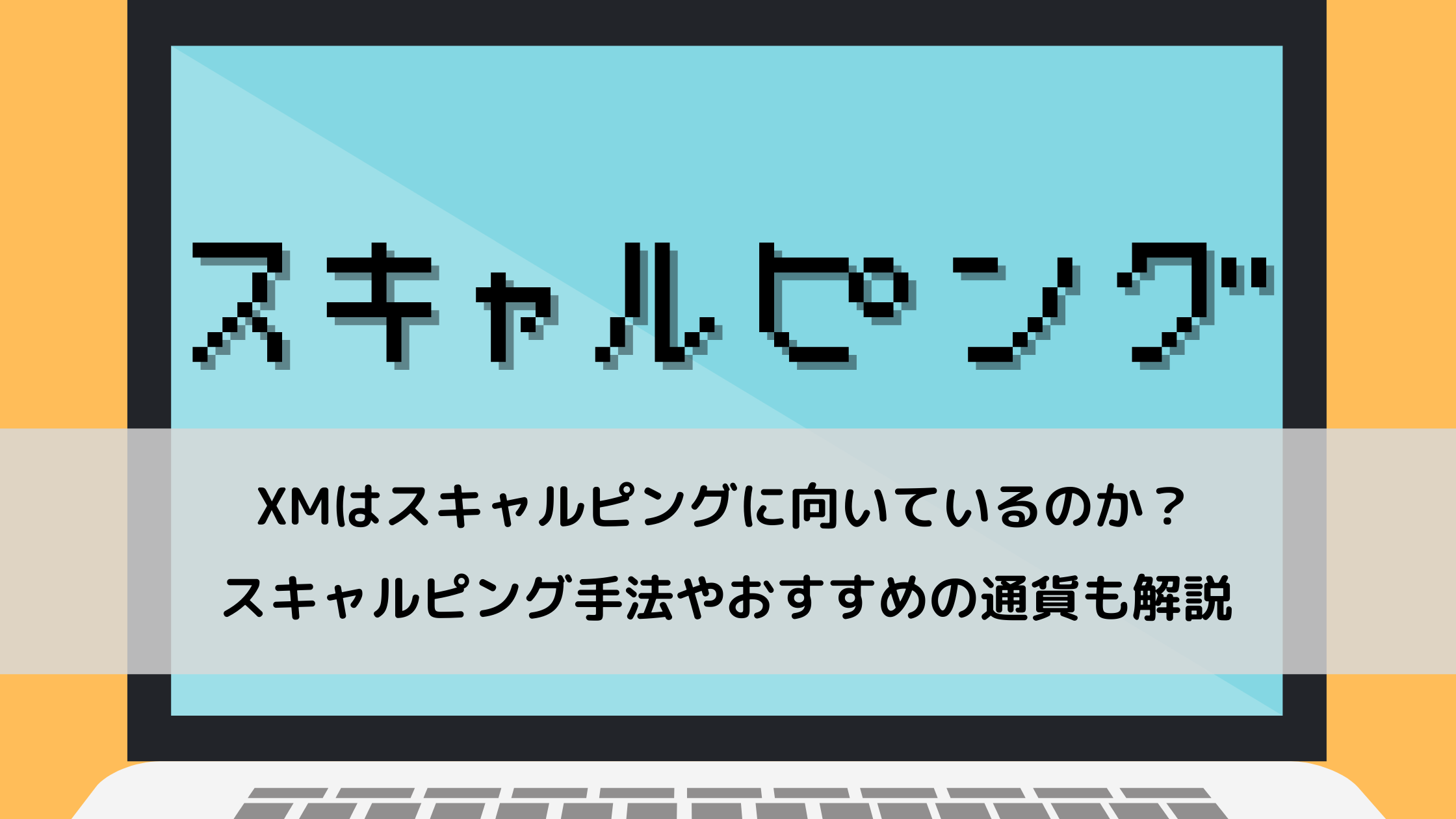「FXの自動売買に興味があるけど、始め方がよくわからないな…」
「自動売買プログラムを使うメリットとデメリットは?」
「FXで自動売買するならどのFX業者を使うのがいいんだろう?」
上級者のイメージが強いFXの自動売買(EA)ですが、実はそれほど難易度は高くないことをご存知ですか?
24時間体制でのトレードが可能になれば、利益をあげるチャンスも広がります。
今回は、FXの自動売買の始め方とおすすめの海外FX業者について解説していきます。
FXの自動売買(EA)とは?
自動売買(EA)とは
事前に設定されたルール通りに自動でトレードを行うシステム
expert adviserの略で、主にFXの取引プラットフォームであるMT4またはMT5で使用することができる自動売買システムを表す
FXのトレードは、大きく分けると「裁量取引」と「自動売買」の2つに分けることができます。
裁量取引とは、トレーダー自身がファンダメンタルズ分析やテクニカル分析などを利用し行う取引のことです。
対して、自動売買はテクニカル分析などを駆使しシステムが自動で行うトレードのことを言います。
自動売買はパソコンやスマホに張り付いている必要がないため、仕事が忙しい方やFX初心者の方でもスムーズにトレードができるというメリットがあります。
FXの自動売買(EA)はFX初心者でも儲かる?

自動売買(EA)を使ったら初心者でも儲かるのかな?

結論から言うとトレードは自動で行われるため、初心者であっても自動売買で儲けることは可能です。
しかし儲けるためにはどのEAを、いつ使うのかなどの条件を自分自身で決める必要があります。
要するに、自動売買を設定する段階までは自分の判断になるのです。
自動売買だからといって、何も考えずに設定し放置していては儲けることはできません。
自動売買(EA)のメリット

自動売買(EA)には、主に4つのメリットがあります。
・FX初心者でも稼ぐことができる
・パソコンやスマホに張り付いている必要がない
・複数のEAを使ってリスクを抑えることができる
・大衆心理に結果が左右されない
FX初心者でも稼ぐことができる
自動売買はシステムが自動でトレードを行うので、FXの専門知識やスキルは必要ありません。
そのため、FXの初心者でも稼ぐことができます。
ただし優れた自動売買システムを選ばなければ利益が出る可能性は下がるため、EA選びは慎重になる必要があります。
パソコンやスマホに張り付いている必要がない
EAは新規注文や決済をすべて自動で行ってくれるので、トレーダーはパソコンやスマホに張り付いている必要はありません。
裁量トレードの場合、例えば値動きが大きくなりやすい日本時間の深夜から早朝にかけて、パソコンの前でチャンスを待つ必要があります。
しかし、自動売買ならトレードを任せて寝てしまうこともできるので、時間や心理面で余裕を作りやすくなります。
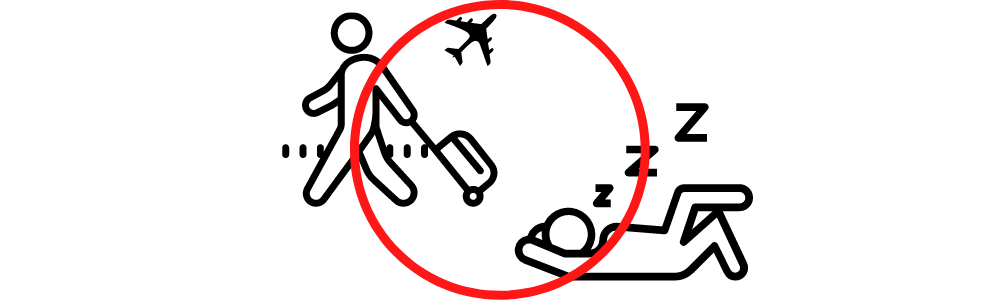
複数のEAを使ってリスクを抑えることができる
複数のEAを使えば、複数の戦略や通貨ペアを使ってトレードをすることができます。
ちょうど、株式投資でいう分散投資をするようなイメージです。
ひとつのEAのみで自動売買を行っていると、EAの調子が悪くなった時のリカバリーができません。
しかし複数のEAを使えば、ひとつのEAに問題が発生しても、他のEAによるカバーを期待できます。
大衆心理に結果が左右されない
自動売買は事前に設定されたルール通りに自動でトレードをしてくれるため、大衆心理に結果が左右される心配がありません。
裁量トレーダーは、心理的に焦りが生まれると判断ミスを起こす確率が高くなりますが、自動売買では判断ミスを起こすことがなく結果も変わりません。
生身のトレーダーと違い、大衆心理に左右されないことは自動売買の大きなメリットであると言えます。

自動売買(EA)のデメリット
自動売買(EA)には大きなメリットがありますが、その分デメリットも存在します。
主なデメリットは以下の4つが挙げられます。
・レートの急変動には対応できない
・定期的な成績の見直しが必要
・EAの購入費用とVPSのサーバー代がかかる場合がある
・SNSで販売されているEAは詐欺が多い
レートの急変動には対応できない
EAは過去の相場のデータを元に、優位性を持ったルールを作って設定してあります。
そのため、過去の相場に無かったような想定外の出来事によって起こるレートの動きには対応することができません。
万が一、EAを使用中に世界的な大事件や経済的な大きなイベントなどが起こった場合は、EAをしばらく使用せずに相場が落ち着くのを待つことをおすすめします。
定期的な成績の見直しが必要
相場は常に変動しているため、EAが上手く対応できずに損失を出し続けてしまう可能性もあり、定期的なEAの成績見直しは必要不可欠です。
去年は大きな利益を出したEAが今年は損失を出してしまったということも珍しくありません。
そのため、苦戦しているEAはリアル口座での運用をストップさせ、デモ口座で様子を見るなどの対策を取りましょう。
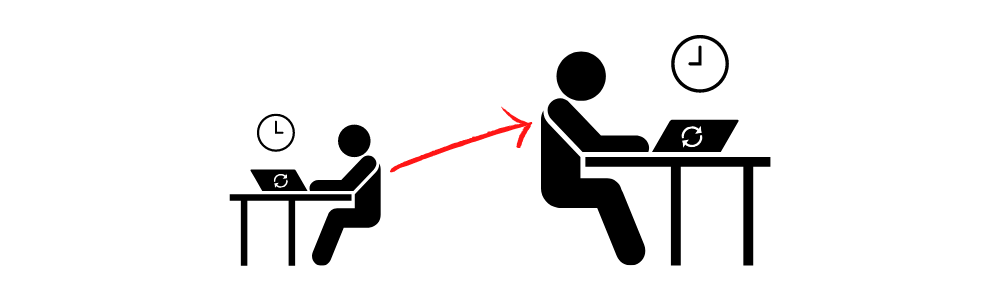
EAの購入費用とVPSのサーバー代がかかる場合がある
EAには有料のものと無料ものがあり、有料のものであれば当然ですが購入費用がかかります。
また、VPSに関しても使用する場合はサーバー代がかかります。
ただし、EAを無料のものにしてVPSを使わずに自分のパソコンで起動したり、FX業者の無料VPSを使えば費用を抑えることも可能です。
SNSで販売されているEAは詐欺が多い
EAは個人でも簡単に販売できるため、利益を出せないと分かっているEAをSNSで宣伝して高額で売りつける詐欺案件が多くあります。
そのため、SNSで販売されているEAを購入する場合は注意が必要です。
有料、特に高額のEAをSNSで見つけて購入する場合は、必ず公式サイトやEAの詳細情報を確認してからにしましょう。
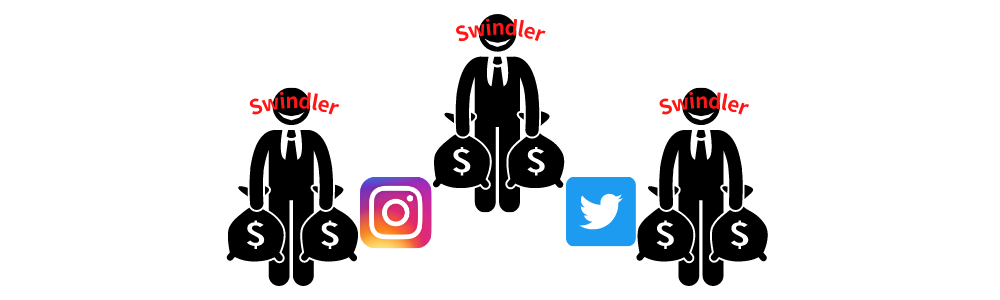
自動売買(EA)を使うために用意するもの

自動売買(EA)を使うためには、以下のものを用意する必要があります。
・パソコン
・VPS(自分のパソコンを起動させない場合)
・MT4またはMT5
・自動売買システム(EA)
パソコン
自動売買をするには、MT4/MT5を起動するためのパソコンが必要不可欠です。
複雑なプログラムが設定されているEAでない限りは、特にハイスペックなものは必要なく普通のもので十分です。
FXは平日24時間取引可能であるため、パソコンも基本的に平日24時間起動させることになります。
VPS(自分のパソコンを起動させたくない場合)
VPS(Virtual Private Server)とは、インターネットを通し利用する仮想専用サーバーのことです。
1台の物理サーバー上に仮想環境を作るシステムで、簡単に言うと仮想上にもう1台パソコンを作ってしまうということです。
平日24時間パソコンを起動させ、自分で取引するのは大変なので、VPSを用意するといいでしょう。
VPSでMT4/MT5を動かしてEAを設定すれば、自分のパソコンがシャットダウンしていてもVPS上でEAが自動でトレードしてくれます。
VPSについては、国内業者の「お名前.comデスクトップクラウド」が1,000円台の料金でFX専用VPSを提供していることで有名です。
ただし、FX業者によっては業者自体で無料または有料のVPSを提供している場合があるため、まずは一度調べてみることをおすすめします。
MT4またはMT5
EAを起動するには、プラットフォームが必要です。
世界中のトレーダーから愛用されているMT4(MetaTrader 4)、MT5(MetaTrader 5)は、基本的にFX業者の公式サイトから無料でダウンロードでき、多くのEAツールが搭載されています。
ただし、MT5はMT4の次世代版ではあるものの、MT4と互換性がないなどの問題からMT4が未だに主流となっているのが現状です。
そのため、まずはMT4のダウンロードとインストールを済ませておくのがおすすめです。

MT4のダウンロード方法については以下の記事を参考にしてください。
海外FX業者XM(XMTrading)は取引プラットフォームに「MT4」と「MT5」を採用しています。 XMを利用するにあたり、MT4とMT5のどちらを選べば良いか知りたいという方もいらっしゃるのではないでしょうか? そ …
自動売買システム(EA)
当然ですが自動売買をするには、自動売買をするためのシステムであるEAが必要です。
EAの入手方法については、本記事で後述します。
自動売買(EA)のダウンロードと導入方法
EAをダウンロードして導入する方法は主に3つあります。
導入方法は、どれも決して難しくはありません。
また、今回はXMTradingのMT4を使用していますが、他社のMT4やMT5でも方法は同じです。
方法①と②でEAを追加するには、MQL5のアカウントを作成する必要があります。
MQL5のアカウント作成方法、ログイン方法は以下の+をクリックしてご覧ください。

それではひとつずつ解説していきます。
方法① MQL5(コミュニティサイト)からEAをダウンロードする
MQL5は、MT4やMT5の開発元であるMetaQuotes社が運営しているコミュニティサイトです。
MQL5は世界中のEA開発者が使用しており、彼らの提供するEAを無料または有料でダウンロードできるという素晴らしいメリットがあります。
サイト自体は日本語に対応していますが、EAの説明は英語や英語を直訳したようなものが多いため、翻訳サイトや画像での説明を見てEAを理解する必要があります。
STEP1:MQL5でダウンロードしたいEAを探す
ログインした状態でMQL5を開くと、MQL5の商品が並んだ画面が表示されます。
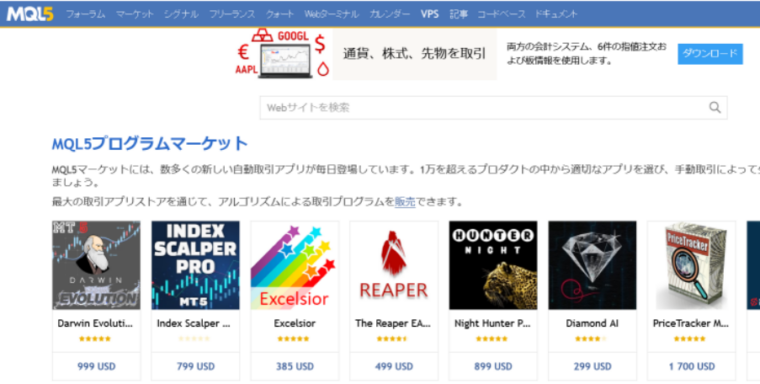
自分の欲しいEA名が分からない場合やMQL5のサイト内にあるEAを色々と見て回りたい場合は、画面左上にあるマーケットをクリックします。
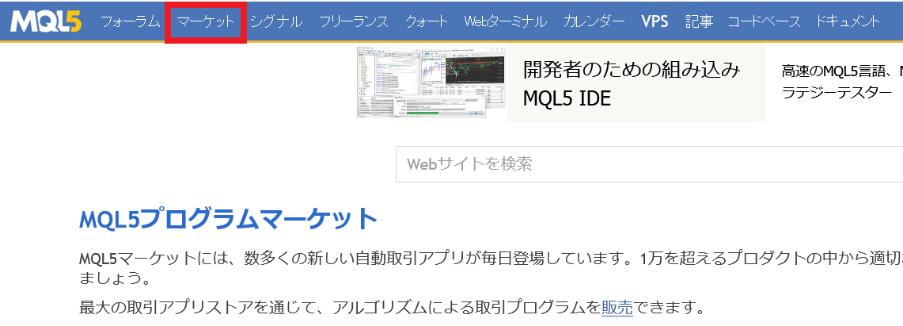

自分の欲しいEA名が分かっていれば、画面中央のWebサイトを検索から探すことができます。
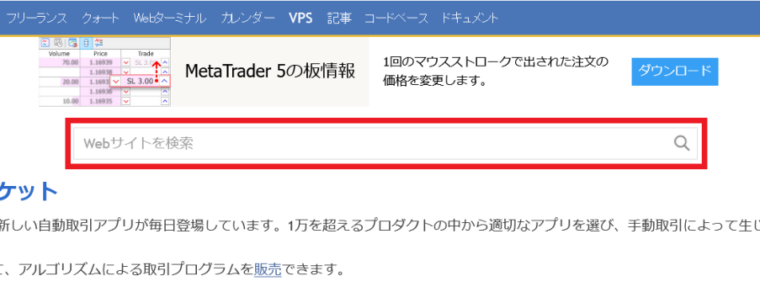
画面が切り替わったら、画面左のメニューからMT4かMT5のエキスパートを選びます。
メニューでEAはエキスパートと表示されています。
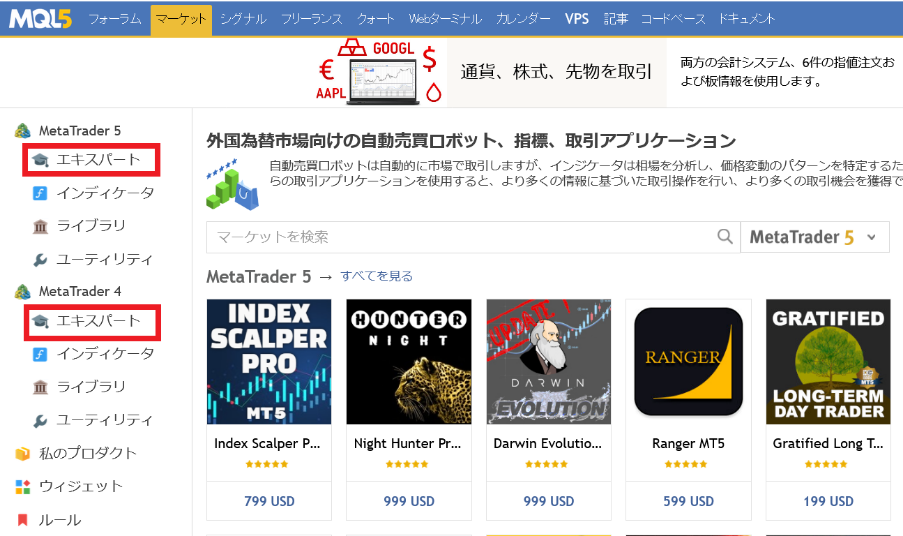
今回は例としてユーザーが比較的多いと思われるMT4のEAを選択しますが、MT5もダウンロードや追加方法はMT4と特に変わりません。
STEP2:EAをダウンロードする
大量のEAが表示されますが、まずは無料のEAを試しにダウンロードしてみましょう。
タブから無料を選択します。
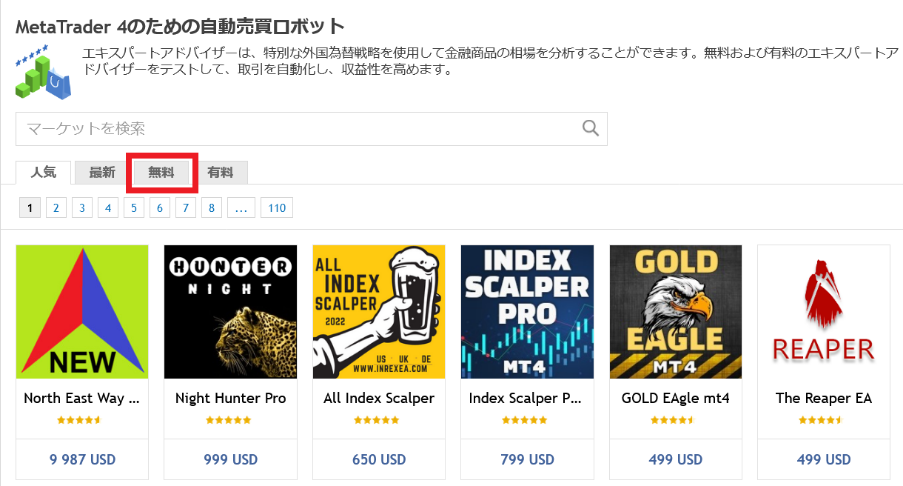
値段がFREEとなっているものが表示されるので、説明を見ながら自分の欲しいEAを探してみましょう。
日本語の説明がなくても翻訳サイトや説明文の中にある解説ビデオをみることにより、大抵の機能を理解することが可能です。
今回は例としてExp Swingをダウンロードしてみます。
見つからない場合は、画面左上のマーケットを検索から検索してください。
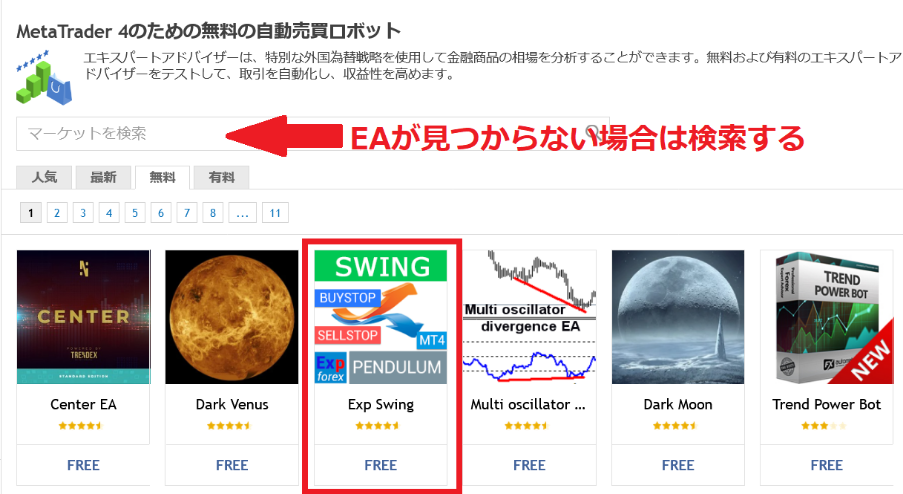
Exp Swingの説明画面に切り替わったら、画面左のダウンロードをクリックしましょう。
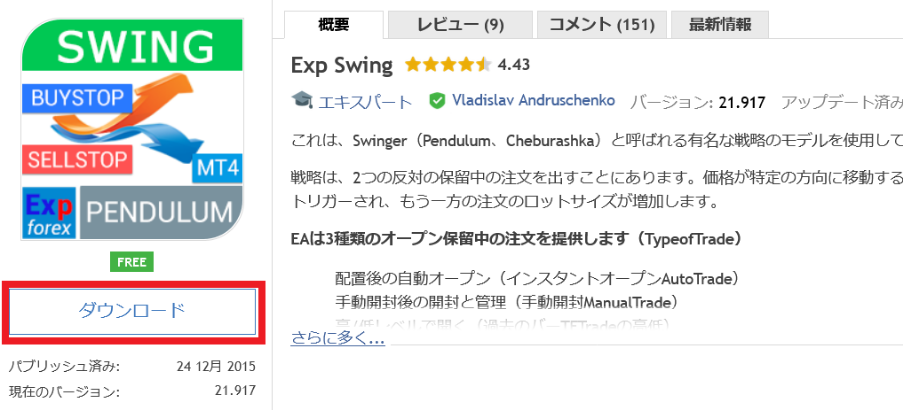
すでにMeta Trader4をインストールしてある場合ははい、私はMeta Trader4を持っていますをクリックしてください。
持っていない場合は各FX業者の公式サイトからMT4/MT5をインストールしてからもう一度トライしてみましょう。
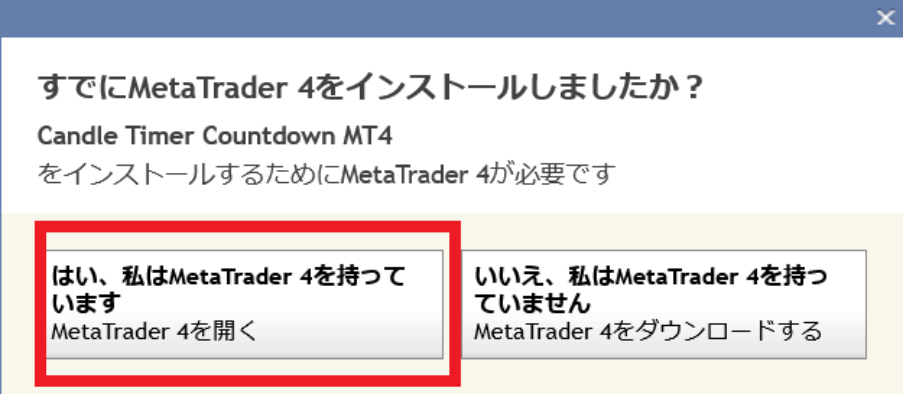
自動的にMT4が開き、EAのダウンロードと追加が完了します。
追加したEAはMT4の画面左側にあるナビゲーターウィンドウにあるエキスパートアドバイザ内のMarketに表示されます。

STEP3:MT4/MT5で自動売買を許可する
MT4(MT5)はデフォルトでは自動売買が許可されていないため、設定を変える必要があります。
まず、MT4/MT5の画面上部にあるツールからオプションを選択してください。

エキスパートアドバイザのタブを開き、EAの説明にしたがってチェックを入れ、OKをクリックします。
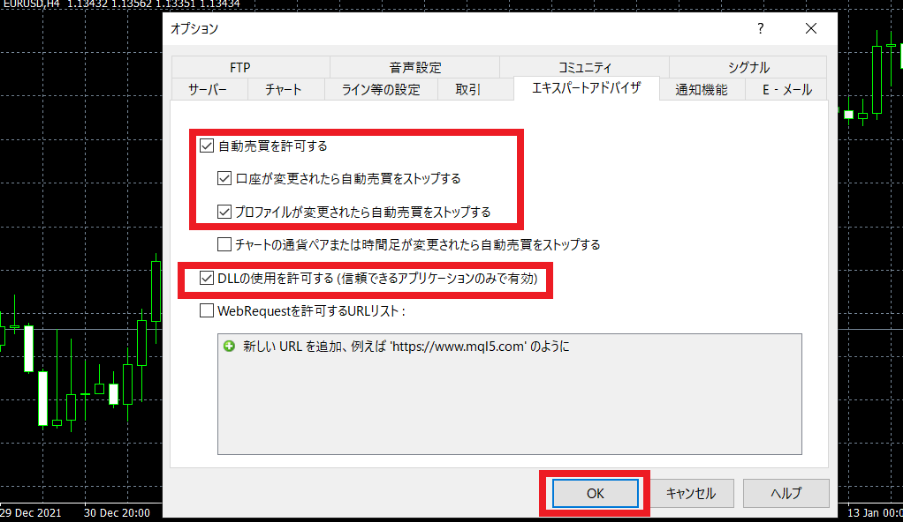
EAの説明に何も書かれていない場合は、以下の4点にチェックを入れてください。
☑ 口座が変更されたら自動売買をストップする
☑ プロファイルが変更されたら自動売買をストップする
☑ DLLの使用を許可する(信頼できるアプリケーションのみで有効)
STEP4:通貨ペアと時間足のチャートを開く
EAの説明にしたがい、Exp Swingを使ってトレードをする通貨ペアのチャートを開きます。
今回は例として、EURUSDを開きます。
MT4の画面左上にある気配値表示ウィンドウから、EURUSDを右クリックし、チャート表示を選択しましょう。
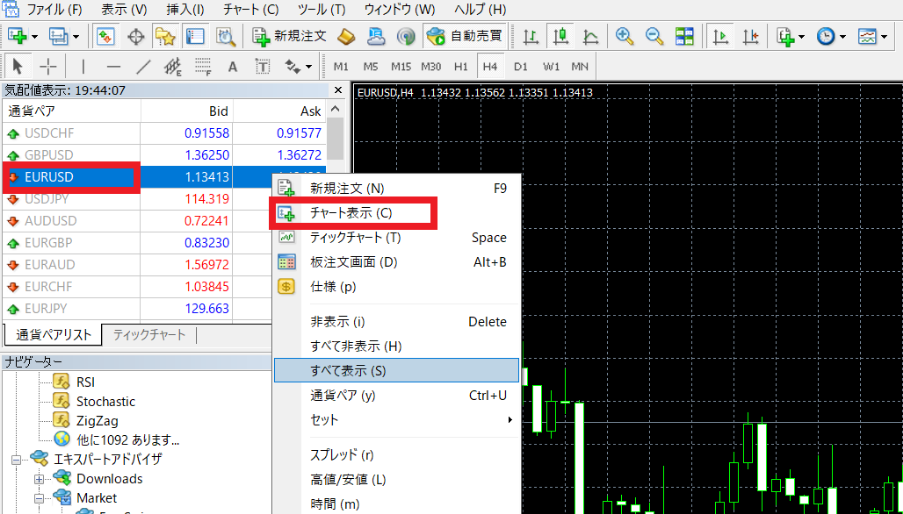
EURUSDのチャートが表示されたら、時間足を切り替えます。
今回は5分足を使用するためM5を選択します。
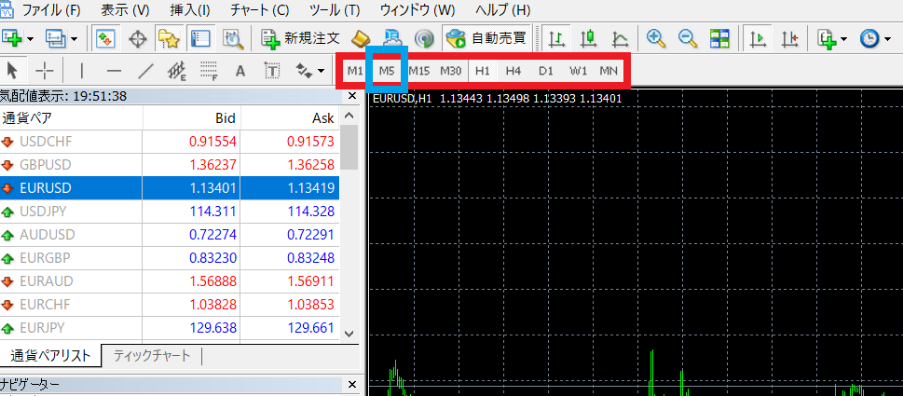
STEP5:チャート上に適用させて完了
EURUSDの5分足チャートが表示されたら、ナビゲーターウィンドウにあるExp Swingをチャート上にドラッグアンドドロップします。

ポップアップが表示されるので、全般をクリックします。
ロット数の変更など、パラメーターの変更をしない場合はそのままOKボタンをクリックしましょう。
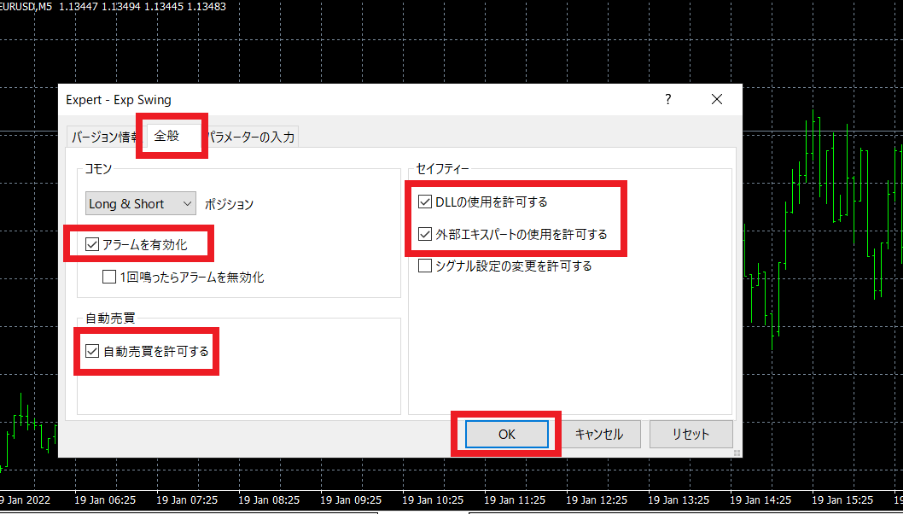
EAの説明に何も書かれていない場合は、以下の4点にチェックを入れてください。
☑ 自動売買を許可する
☑ DLLの使用を許可する
☑ 外部エキスパートの使用を許可する
パラメーターの入力タブでは、ロット数やリミット、ストップなどの各パラメーターを変更することができます。
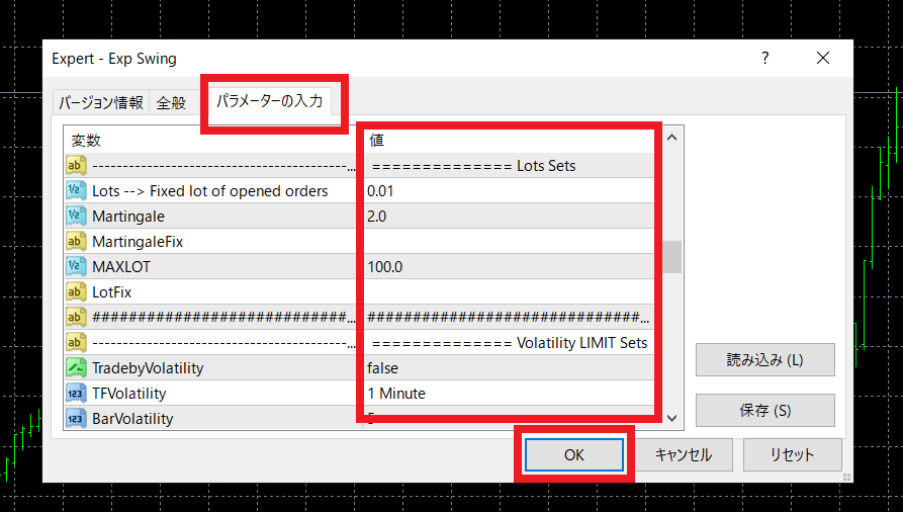
チャートの右上に笑顔マークが表示されていればEAが正しく動いている証拠です。
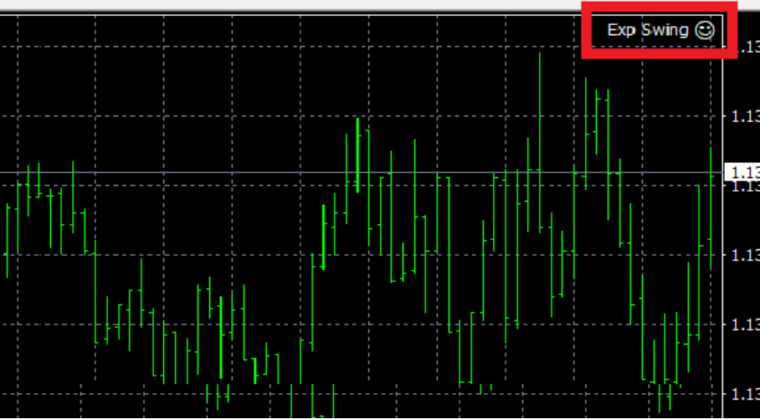
最後に念のため、画面の一番下にある、ターミナルウィンドウのエキスパートタブをクリックし、エラーメッセージが出ていないことを確認します。
エラーメッセージが表示されることはあまりありませんが、表示されると以下のようになります。
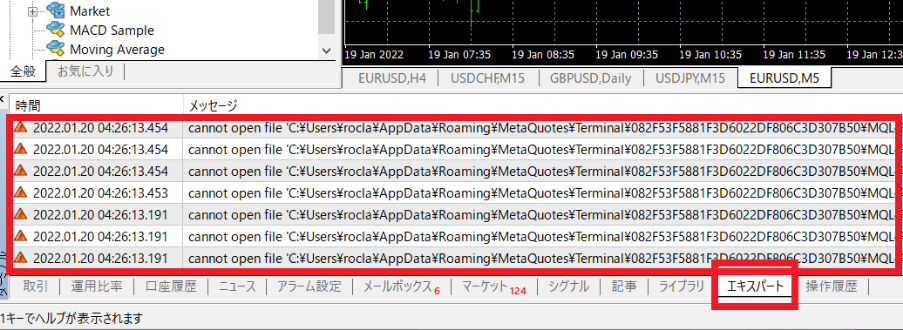
エラーメッセージが表示された場合は、MT4またはEAの設定、もしくはEA自体に問題があるためEAをストップしましょう。
チャート上で右クリックをし、エキスパートアドバイザの削除をクリックするとEAを削除できます。

方法② MT4やMT5のライブラリからEAをダウンロードする
MQL5のEAは、MT4やMT5の画面下方にあるターミナルウィンドウのライブラリからダウンロードして追加することもできます。
MQL5からのダウンロードに比べ、ライブラリからのダウンロードは簡単です。
ただし説明文が短い英語のみなので、EAに慣れていないと自分に合ったEAを探すことは難しいかもしれません。
STEP1:MT4/MT5を起動し、ターミナルからライブラリを選択
まずはMT4(MT5)を起動し、画面の一番下にあるターミナルウィンドウのライブラリをクリックします。
ターミナルウィンドウが表示されていない場合は、ショートカットキー(Ctrl+T)を押すと表示させることができます。
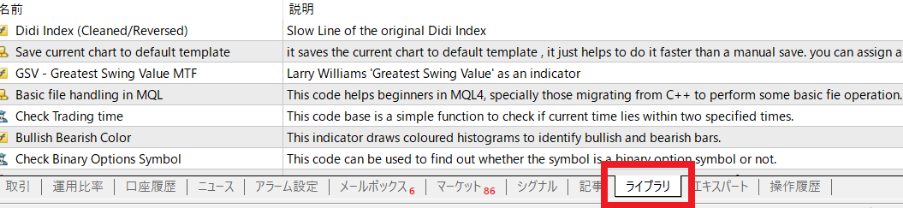
STEP2:好きなEAを選択してダウンロード
ダウンロードしたいEAを探し、見つけたら右クリックでダウンロードを選択します。
今回は例としてEA_Fivo_Avgをダウンロードします。
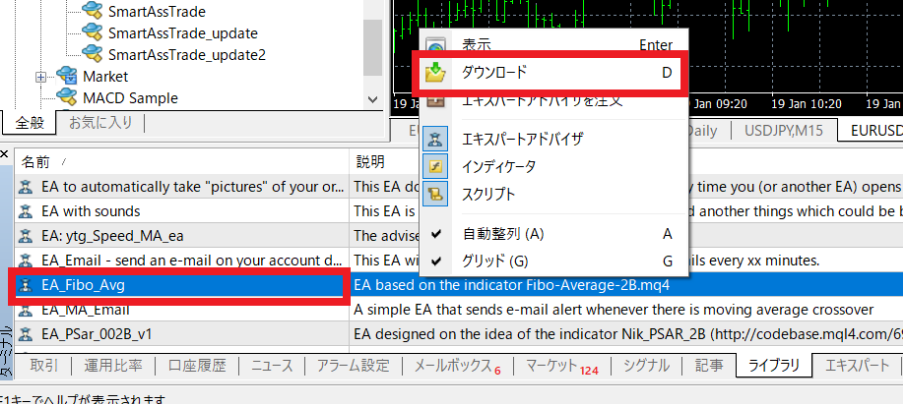

EA名をダブルクリックするとMQL5のEAの紹介ページにジャンプすることができます。
STEP3:チャートに適用させて完了
ダウンロードが終わると自動的にEAが追加され、チャートに適用されます。
ポップアップが表示されるので、全般をクリックします。
ロット数の変更など、パラメーターの変更をしない場合はそのままOKをクリックしましょう。
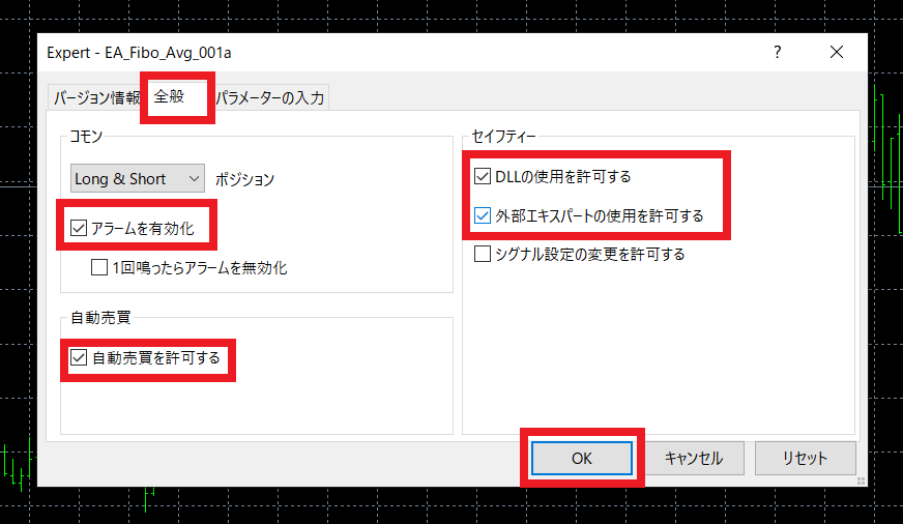
EAの説明に何も書かれていない場合は、以下の4点にチェックを入れてください。
☑ 自動売買を許可する
☑ DLLの使用を許可する
☑ 外部エキスパートの使用を許可する
パラメーターの入力では、ロット数やリミット、ストップなどの各パラメーターを変更することができます。

チャートの右上に笑顔マークが表示されていれば、EAが正しく動いている証拠です。

最後に念のため、エラーが出ていないかを確認します。
確認方法、およびエラーが出たときの対処法はこちらをご覧ください。
方法③ 外部サイトからEAをダウンロードする
MT4/MT5のEAは、外部サイトを利用してダウンロードや追加することもできます。
当然ながら日本のサイトもあるので、MQL5と違い英語が苦手な方でも安心です。
有料、無料共にたくさんのサイトがあるため、説明を見ながら自分に合ったEAを探してみてください。
STEP1:EAを入手する
「MT4 EA ダウンロード」などのワードで検索をかけると、EAをダウンロードできる日本語のサイトが大量に表示されます。
MT4用のEAの場合は〇〇.ex4もしくは〇〇.mq4、MT5の場合は〇〇.ex5もしくは〇〇.mq5といった形式のファイルをダウンロードしてください。
ただし外部サイトからダウンロードしたEAはMQL5で入手したEAとは違い、自分でMT4やMT5に追加する必要があります。
なお、MT4やMT5への追加方法は基本的に同じです。
EAのファイルをダウンロードしたら、まずはそのファイルをコピーしておきましょう。
これは、万が一EAのファイルが無くなってしまったときの対策です。
今回はDark VenusというEAをサンプルとして使います。
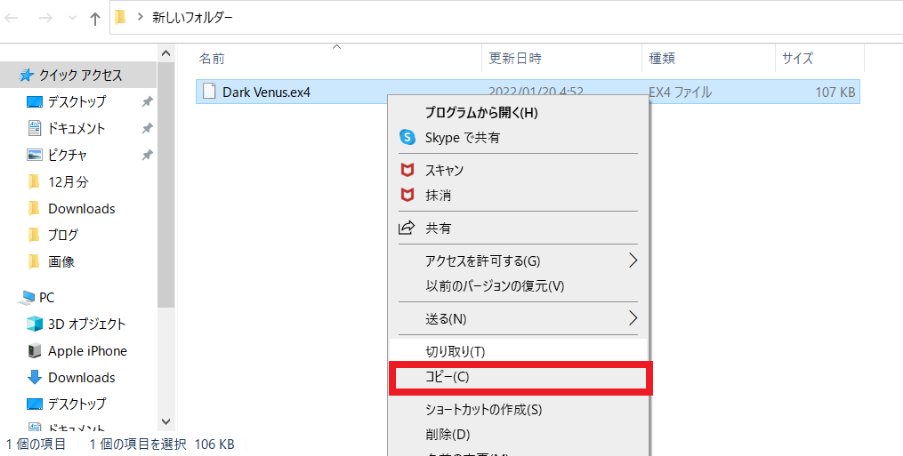
STEP2:EAをMT4/MT5へ追加する
コピーができたらMT4(MT5)を起動しましょう。
MT4(MT5)の画面左上にあるファイルにカーソルを合わせると表示されるデータフォルダを開くをクリックします。

データフォルダが表示されたら、MQL4(MQL5)フォルダを開きます。
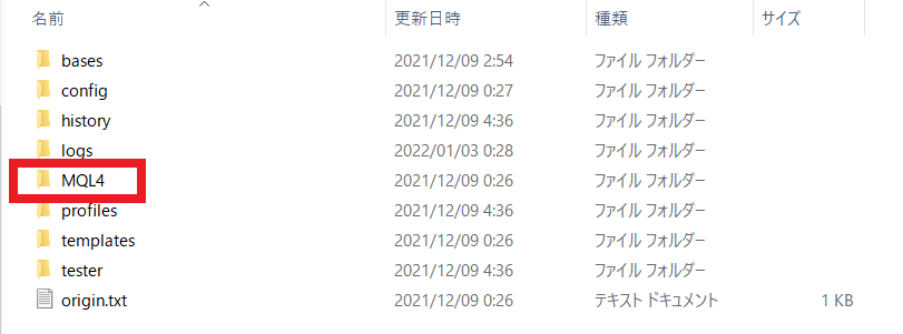
次にExpertsフォルダを開きます。
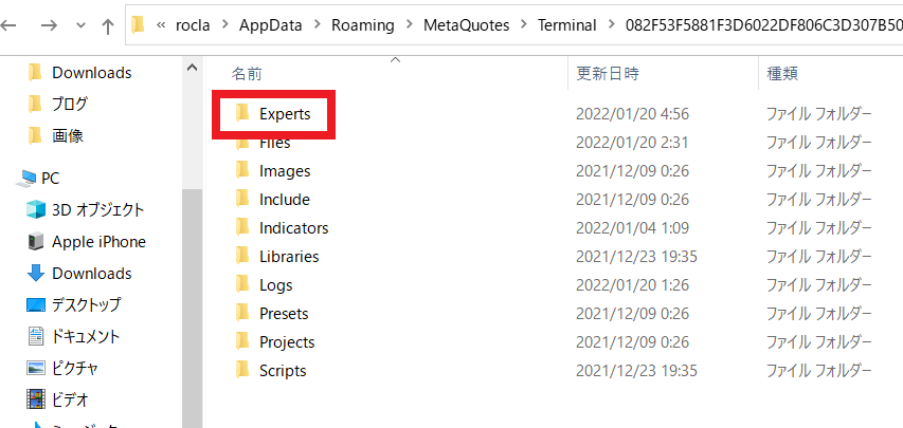
最後に、先ほどコピーしたEAのファイルをExpertsフォルダ内に貼り付けます。
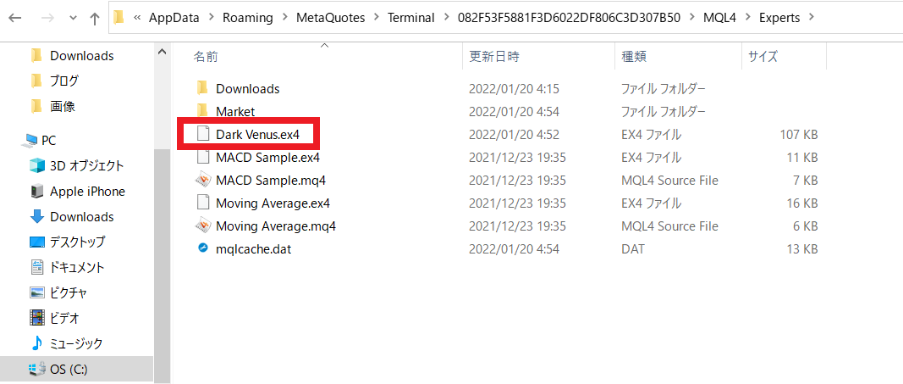
MT4(MT5)画面左のナビゲーターを表示し、マーケットからDark Venusをクリックします。

STEP3:MT4/MT5で自動売買を許可する
MT4(MT5)はデフォルトでは自動売買が許可されていないため、設定を変える必要があります。
まず、MT4(MT5)の画面左上にあるツールからオプションを選択してください。

エキスパートアドバイザを開き、EAの説明にしたがってチェックを入れ、OKをクリックします。
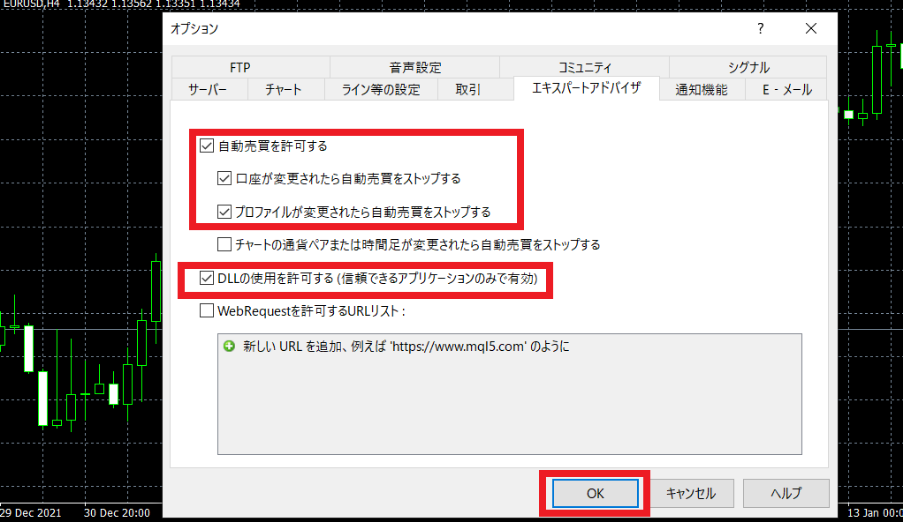
EAの説明に何も書かれていない場合は、以下の4点にチェックを入れてOKボタンを押しましょう。
☑ 口座が変更されたら自動売買をストップする
☑ プロファイルが変更されたら自動売買をストップする
☑ DLLの使用を許可する(信頼できるアプリケーションのみで有効)
STEP3:通貨ペアと時間足のチャートを開く
EAの説明にしたがって、トレードをするトレードをする通貨ペアのチャートを開きます。
今回は例として、EURUSDを開きます。
MT4の画面左上にある気配値表示ウィンドウから、EURUSDを右クリックしてチャート表示を選択しましょう。
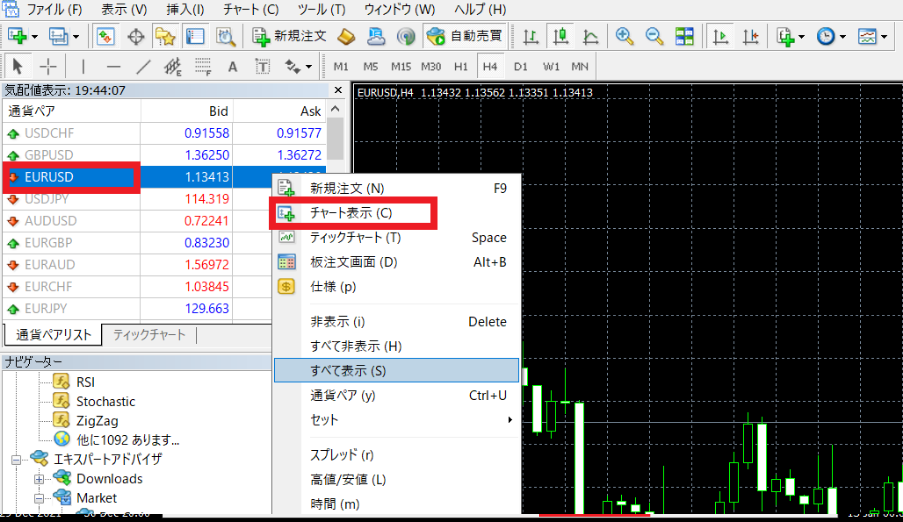
EURUSDのチャートが表示されたら、時間足を切り替えます。
今回は5分足を使用するため「M5」を選択します。
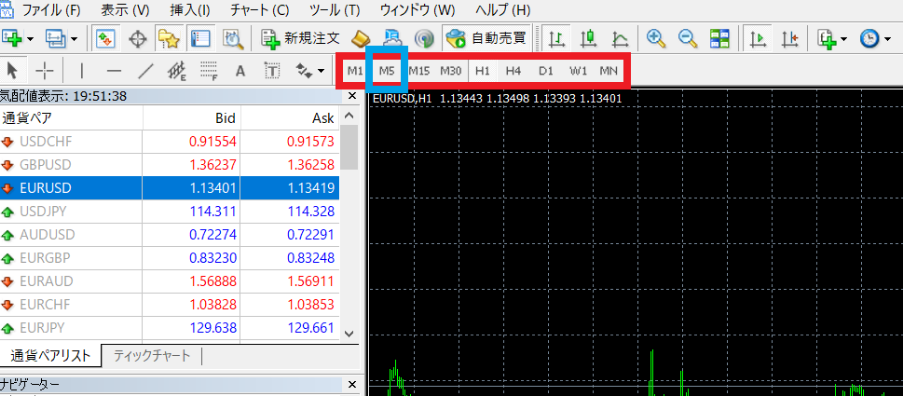
STEP4:チャート上に適用させて完了
EURUSDの5分足チャートが表示されたら、ナビゲーターウィンドウにあるDark Venusをチャートにドラッグアンドドロップします。
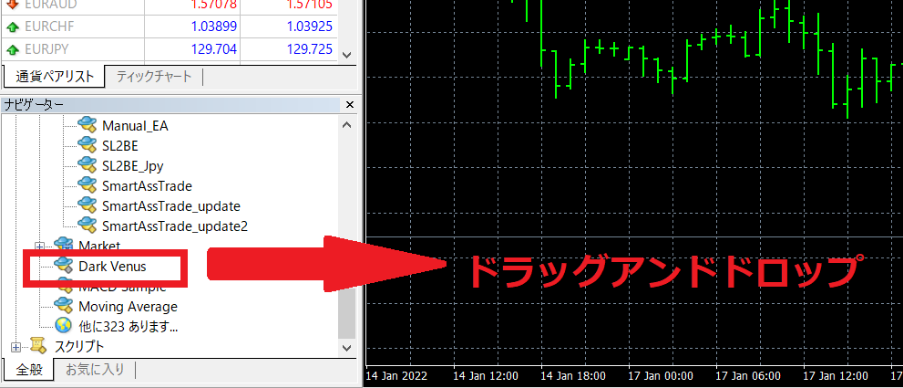
ポップアップが表示されるので、全般を選択します。
ロット数の変更など、パラメーターの変更をしない場合はそのままOKをクリックしましょう。
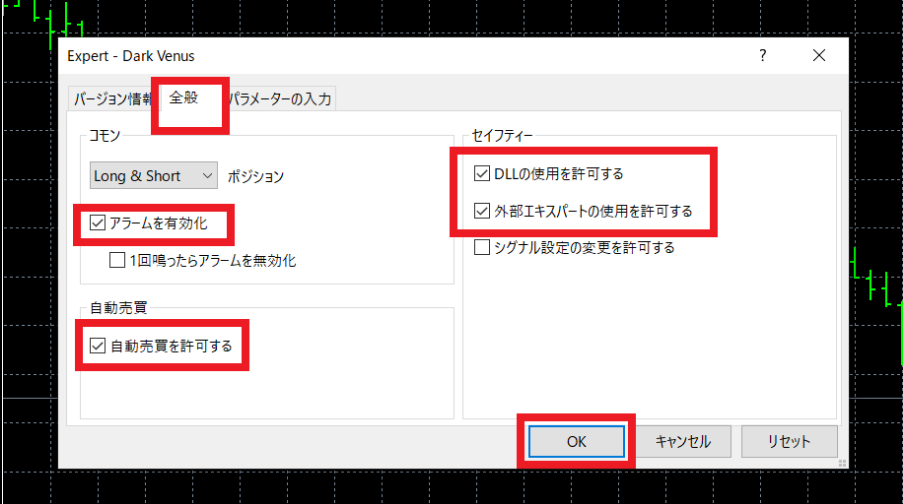
EAの説明に何も書かれていない場合は、以下の4点にチェックを入れてください。
☑ 自動売買を許可する
☑ DLLの使用を許可する
☑ 外部エキスパートの使用を許可する
パラメーターの入力では、ロット数やリミット、ストップなどの各パラメーターを変更することができます。
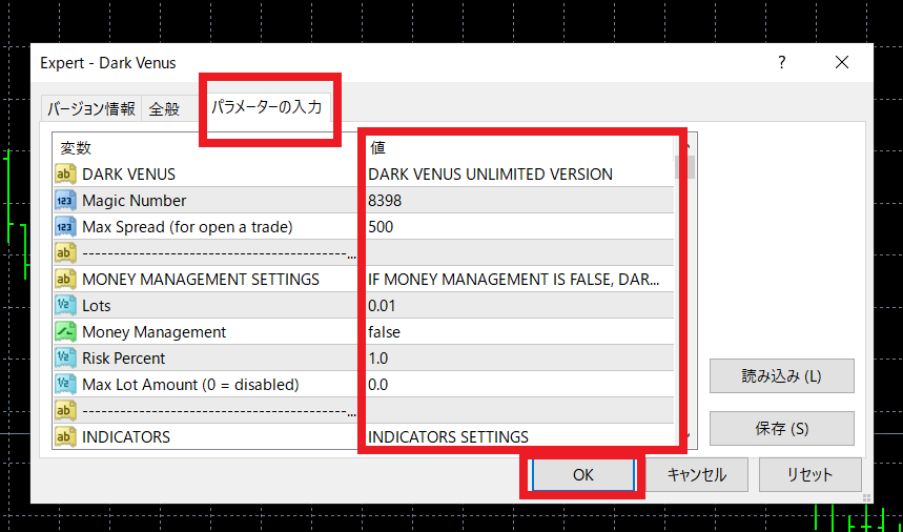
チャートの右上に笑顔マークが表示されていればEAが正しく動いている証拠です。
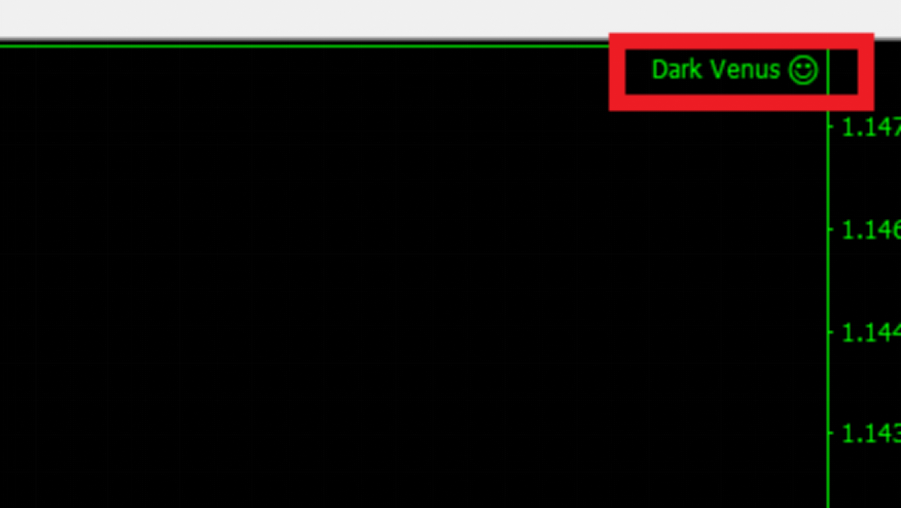
最後に念のため、エラーが出ていないかを確認します。
確認方法、およびエラーが出たときの対処法はこちらをご覧ください。
FXの自動売買(EA)におすすめの通貨ペア2選
自動売買(EA)におすすめの通貨ペアは2つあります。
・EURUSD(ユーロドル)
・USDJPY(ドル円)
EURUSD(ユーロドル)
EURUSDは世界で最も取引量の多い通貨ペアです。
値動きが安定していてスプレッドも狭い傾向があるため、自動売買でいちばんおすすめの通貨ペアになります。
EAはスキャルピングやデイトレードといった短期的なトレード向きのものが多く、取引コストが低い通貨ペアが有利になります。
USDJPY(ドル円)
USDJPY(ドル円)もおすすめの通貨ペアです。
EURUSDほどではありませんが取引量の多い通貨ペアであり、値動きが安定していてスプレッドも狭い傾向があるからです。
さらに、USDJPYは日本人トレーダーにとって、なじみのある通貨ペアであることも大きなメリットになります。
EURUSDで優れたEAが見つからない場合は、USDJPYのEAを探してみることをおすすめします。
自動売買(EA)を使う場合は国内FXより海外FXがおすすめ
自動売買(EA)を使う場合は、国内FXより海外FXがおすすめです。
おすすめな理由は主に2つあります。
・多くの優秀な無料EAが使える
・EAを少額から運用できる
多くの優秀な無料EAが使える
海外FXでは、多くの優秀な無料EAを使うことができます。
なぜなら、海外FXでは取引プラットフォームにMT4もしくはMT5を使用しているFX業者が多いからです。
国内FXは独自の取引プラットフォームを採用しているFX業者が多く、EAを使用することができません。
世界中のトレーダーが自作した多くの優秀な無料EAを使うためには、海外FX業者を利用することをおすすめします。
EAを少額から運用できる
海外FXは国内FXに比べ、最大レバレッジが非常に高い傾向があります。
高いレバレッジをかけることによってEAを少額で運用することができ、テスト運用も可能になります。
自動売買(EA)におすすめの海外FX業者3選
自動売買を始めるにあたって、EA選びとともにFX業者選びも重要です。
自動売買(EA)におすすめの海外FX業者は、以下の3社です。
・XMTrading
・TitanFX
GEMFOREXはEAが無料で使い放題

GEMFOREXは、EAが無料で使い放題という大きなメリットがあります。
GEMFOREXはGemTradeというEA無料提供サービスを提供している会社が運営しているため、EAを無料・無制限で使うことができるのです。
さらに、最大レバレッジも1,000倍と非常に高く、少額からEAを運用することができます。
GEMFOREXは、EAを使うにあたって理想に近い環境にあると言えるでしょう。
XMTradingはEAに便利なVPSが無料

XMTradingは、EAを使うにあたって非常に便利なVPSが無料という強みがあります。
自分のパソコンを起動せずにEAを24時間体制で動かすことができる仕組みは、自動売買をするトレーダーの強い味方です。
さらにXMの最大レバレッジも888倍と十分高く、少額での取引にも問題ありません。
ただしVPSの利用には、毎月5,000ドル以上の口座残高があることと、5ロット以上の取引をするという条件が付きます。
VPSが無料になる条件を達成できそうな方は、XMTradingを使ってみることをおすすめします。
TitanFXはスプレッドが狭くトレードに有利

TitanFXは他の海外FX業者に比べてスプレッドが狭く、EAを使ったトレードが有利になります。
EAはスキャルピングやデイトレードといった短期トレード向きのものが多く、取引回数が多くなるため、取引コストが安いことは大きなメリットになります。
ただし、最大レバレッジは500倍と他の海外FX業者と比べるとやや低く、海外FXの魅力ともいえるボーナスがないことは少々デメリットになるでしょう。
スキャルピングタイプのEAを複数運用したい方は、TitanFXをおすすめします。
まとめ
今回は、FXの自動売買(EA)の始め方やおすすめ海外FX業者について解説しました。
自動売買は、仕事が忙しいサラリーマンやFX初心者でも利益を出すことができる非常に便利なシステムです。
EAの設定も、慣れれば数分で完了しそれほど難しくはありません。
ただし自動売買で儲けるには、少額で運用できる海外FX業者を利用したり、優秀なEAを見つけ出す必要があります。

今回紹介したEAの導入方法やおすすめの海外FX業者を参考に、優秀なEAを見つけてみましょう!

筆者:海外FXラボ編集部
海外FXの仕組みや業者の特徴をわかりやすくご紹介。
初心者も安心して利用できるコンテンツを目指して、口座開設方法、トレード手法などを徹底解説!
最新情報を随時更新、キャンペーン情報なども発信中。